如何修復 Windows 更新後 USB 串列 CH340 晶片組不工作的問題?
Windows 中的更新對於安全性、效能改進和功能添加是必要的,但有時這些更新過程可能會導致意外的、煩人的問題。大多數錯誤都很小,但更新有時會帶來更嚴重的困難,包括硬體相容性錯誤。當重要的周邊設備在安裝更新後停止按預期工作時,這令人沮喪。
最近的報告表明,安裝特定更新(例如 KB5046613 和 KB5046542)已導致 USB 串列 CH340 適配器停止工作。此適配器通常用於各種設備,包括 Arduino 板,它的故障可能會中斷依賴它的任務。
出現此問題時,您的裝置可能無法識別 CH340 組件,或嘗試連接它可能會導致錯誤訊息。這可能會擾亂工作流程,特別是對於那些依賴串行通訊進行專案或硬體介面的人來說。
此問題的原因可能與更新中引入的相容性變更有關。更新有時會修改驅動程式或調整系統與硬體互動的方式,可能會導致某些元件在更新的驅動程式發布之前不受支援。
對於 CH340 轉接器,更新可能會透過更改 Windows 與較舊或不太常見的晶片組的通訊方式來改變其功能。此外,驅動程式衝突或過時的韌體可能會導致該問題,因為更新可能會暴露潛在的相容性問題。
為了解決此問題,可以採取措施確保 CH340 適配器再次正常運作。這可能涉及檢查驅動程式更新、卸載受影響的更新、捲動到先前的驅動程式版本、使用系統還原或執行系統調整。
文章下方提供了有關如何解決該問題的詳細說明,以幫助您。對於自動化解決方案,請考慮使用 FortectMac Washing Machine X9 PC 修復工具,它可以無縫檢測和修復潛在的 Windows 問題。

修復1.更新驅動程式
驅動程式相容性問題通常會導致 CH340 適配器停止運行,透過裝置管理員更新可確保安裝最新的相容版本。
- 將USB 序列適配器連接到您的電腦。
- 右鍵點選開始並選擇裝置管理員。
- 找到並展開連接埠(COM 和 LPT)部分。
- 右鍵點選CH340裝置並選擇更新驅動程式。
- 出現提示時,選擇自動搜尋驅動程式。
- 等待軟體安裝並重新啟動您的電腦。

修復2.卸載驅動程式
如果更新驅動程式到最新版本不起作用,您可以卸載驅動程式並使用先前的版本。
- 開啟裝置管理員。
- 右鍵點選CH340裝置並選擇屬性。
- 轉到驅動程式選項卡並選擇回滾驅動程序,然後按照螢幕上的說明進行卸載。
- 重新啟動您的電腦。
- 如果回滾驅動程式選項不可用,您可以嘗試卸載導致問題的Windows更新,或使用系統還原。我們在下面提供說明。
修復3.手動安裝2019 WCH驅動程式
另一個選擇是完全卸載新驅動程式並手動安裝2019版本。
- 開啟裝置管理員。
- 右鍵點選CH340裝置並選擇卸載裝置。
- 出現提示時選擇刪除此裝置的驅動程式軟體。
- 重新啟動您的系統。
- 開啟瀏覽器並導航至 wch.cn 網站。
- 找到合適的驅動程式並下載 它。
- 安裝它並重新啟動您的系統。
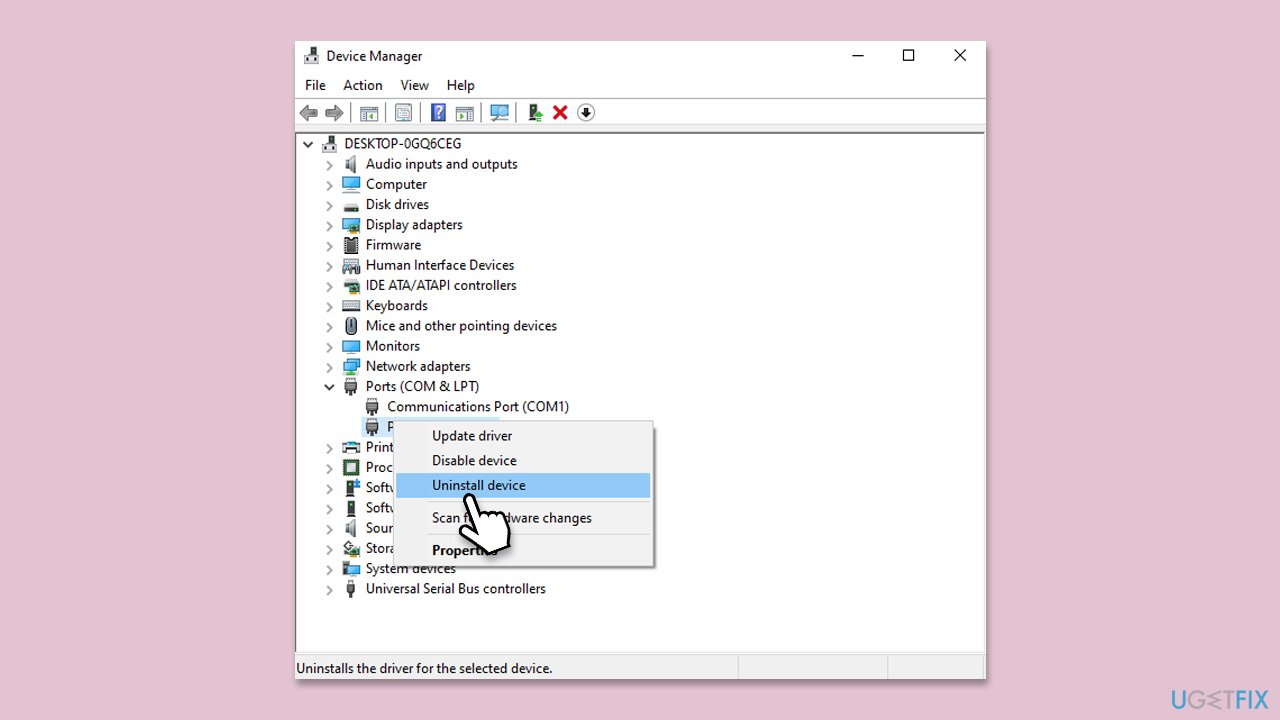
修正 4. 卸載有問題的 Windows 更新
作為替代方案,您可以卸載 KB5046613 和 KB5046542(或其他更新)並返回到先前的 Windows 版本。為此,請按照以下步驟操作:
- 在 Windows 搜尋中輸入 控制面板,然後按下 Enter。
- 選擇程式>卸載程式。
- 點選視窗左側的查看已安裝的更新。
- 按日期對所有更新進行排序。
- 右鍵點擊最新的更新並選擇卸載。
- 請按照螢幕上的指示進行操作。
- 然後,在 Windows 搜尋中輸入 更新 並按下 Enter。
- 點選暫停更新7天(在Windows 11中,您可以選擇不同的時間段)。

修補5.使用系統還原
系統還原可以讓您的系統回到一切正常的時候。要運行它,請按照以下步驟操作:
- 在 Windows 搜尋中輸入 建立還原點,然後按下 Enter。
- 在系統保護標籤中,選擇系統還原。
- 點選下一步。
- 點選顯示更多還原點(如果有)。
- 選擇問題發生之前的時間,然後按一下下一步。
- 您的電腦將根據需要重新啟動。

以上是如何修復 Windows 更新後 USB 串列 CH340 晶片組不工作的問題?的詳細內容。更多資訊請關注PHP中文網其他相關文章!

熱AI工具

Undresser.AI Undress
人工智慧驅動的應用程序,用於創建逼真的裸體照片

AI Clothes Remover
用於從照片中去除衣服的線上人工智慧工具。

Undress AI Tool
免費脫衣圖片

Clothoff.io
AI脫衣器

Video Face Swap
使用我們完全免費的人工智慧換臉工具,輕鬆在任何影片中換臉!

熱門文章

熱工具

記事本++7.3.1
好用且免費的程式碼編輯器

SublimeText3漢化版
中文版,非常好用

禪工作室 13.0.1
強大的PHP整合開發環境

Dreamweaver CS6
視覺化網頁開發工具

SublimeText3 Mac版
神級程式碼編輯軟體(SublimeText3)
 如何修復KB5055523無法在Windows 11中安裝?
Apr 10, 2025 pm 12:02 PM
如何修復KB5055523無法在Windows 11中安裝?
Apr 10, 2025 pm 12:02 PM
KB5055523更新是Windows 11版本24H2的累積更新,由Microsoft於2025年4月8日發布,作為每月補丁星期二週期的一部分,以關閉
 如何修復KB5055518無法在Windows 10中安裝?
Apr 10, 2025 pm 12:01 PM
如何修復KB5055518無法在Windows 10中安裝?
Apr 10, 2025 pm 12:01 PM
Windows Update失敗並不少見,大多數用戶必須與之掙扎,當系統無法安裝關鍵補丁時,大多數用戶通常會感到沮喪
 如何修復KB5055612無法在Windows 10中安裝?
Apr 15, 2025 pm 10:00 PM
如何修復KB5055612無法在Windows 10中安裝?
Apr 15, 2025 pm 10:00 PM
Windows更新是保持操作系統穩定,安全並與新軟件或硬件兼容的關鍵部分。他們是在常規b上發行的
 工作!修復上古捲軸IV:遺忘重新製作的撞車
Apr 24, 2025 pm 08:06 PM
工作!修復上古捲軸IV:遺忘重新製作的撞車
Apr 24, 2025 pm 08:06 PM
對上古捲軸進行故障排除IV:遺忘重新製作發射和性能問題 遇到撞車事故,黑色屏幕或長期捲軸的加載問題IV:遺忘重新製作?本指南為常見技術問題提供了解決方案。
 如何修復KB5055528無法在Windows 11中安裝?
Apr 10, 2025 pm 12:00 PM
如何修復KB5055528無法在Windows 11中安裝?
Apr 10, 2025 pm 12:00 PM
Windows更新對於保持系統的最新情況,安全和高效,添加安全補丁,錯誤修復和新功能為Windows 11 US
 克萊爾·貝克(Clair)遠征33控制器不起作用:固定
Apr 25, 2025 pm 06:01 PM
克萊爾·貝克(Clair)遠征33控制器不起作用:固定
Apr 25, 2025 pm 06:01 PM
解決《Clair Obscur: Expedition 33》PC版控制器失靈問題 您是否也遇到了《Clair Obscur: Expedition 33》PC版控制器無法正常工作的難題?別擔心,您並非孤例!本文將為您提供多種有效解決方法。 《Clair Obscur: Expedition 33》已登陸PlayStation 5、Windows和Xbox Series X/S平台。這款遊戲是一款引人入勝的回合製RPG,強調精準的時機把握。其獨特之處在於將策略性和快速反應完美融合。 流暢的操作對
 Windows 11 KB5055528:新功能以及如果無法安裝的話怎麼辦
Apr 16, 2025 pm 08:09 PM
Windows 11 KB5055528:新功能以及如果無法安裝的話怎麼辦
Apr 16, 2025 pm 08:09 PM
Windows 11 KB5055528 (2025年4月8日發布) 更新詳解及疑難解答 針對Windows 11 23H2用戶,微軟於2025年4月8日發布了KB5055528更新。本文將介紹此更新的改進之處,並提供安裝失敗時的解決方法。 KB5055528更新內容: 此更新為Windows 11 23H2用戶帶來了諸多改進和新功能: 文件資源管理器: 提升了文本縮放功能,並改進了文件打開/保存對話框和復制對話框的輔助功能。 設置頁面: 新增“頂部卡片”功能,可快速查看處理器、內存、存儲和G
 克萊爾·默默德(Clair Obscur):Expedition 33 UE-Sandfall遊戲崩潰? 3種方法!
Apr 25, 2025 pm 08:02 PM
克萊爾·默默德(Clair Obscur):Expedition 33 UE-Sandfall遊戲崩潰? 3種方法!
Apr 25, 2025 pm 08:02 PM
解決《Clair Obscur: Expedition 33》UE-Sandfall遊戲崩潰問題 《Clair Obscur: Expedition 33》發布後廣受玩家期待,但許多玩家在啟動遊戲時遇到UE-Sandfall崩潰並關閉的錯誤。本文提供三種解決方法,助您流暢遊戲。 方法一:更改啟動選項 更改Steam啟動選項可以調整遊戲性能和圖形設置。嘗試將啟動選項設置為“-dx11”。 步驟1:打開Steam庫,找到遊戲,右鍵點擊選擇“屬性”。 步驟2:在“常規”選項卡下,找到“啟動選項”部分,






